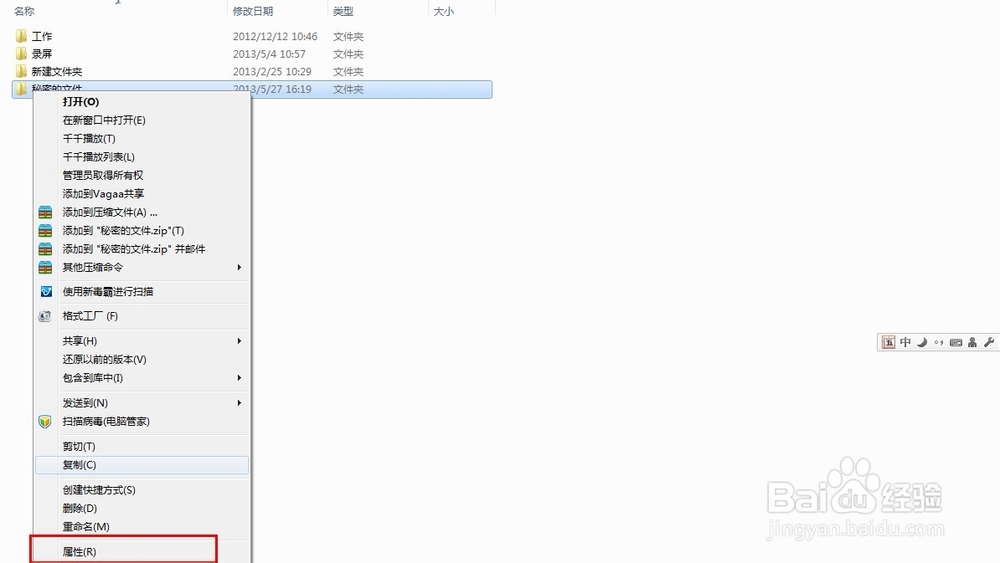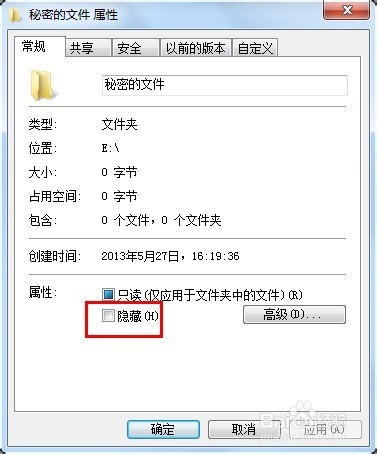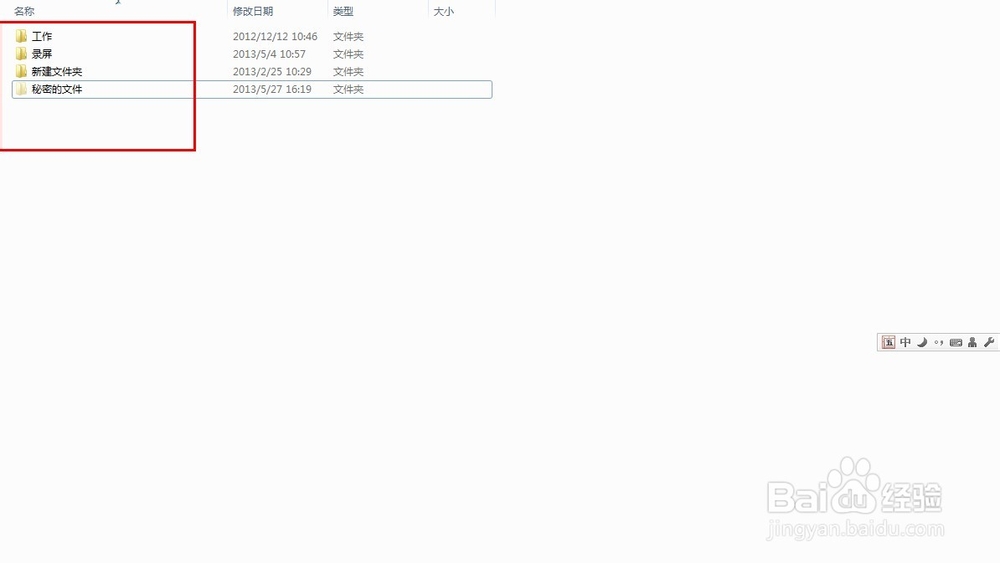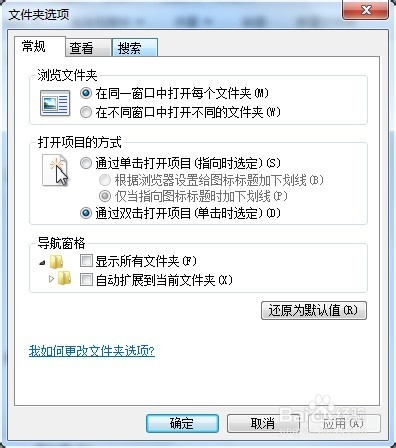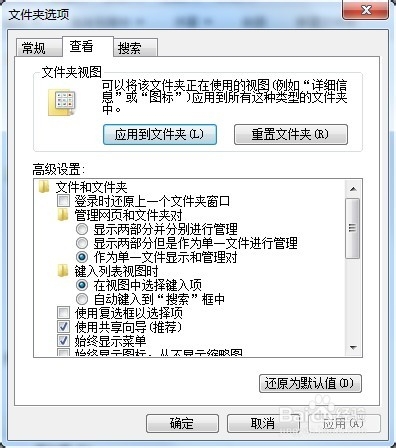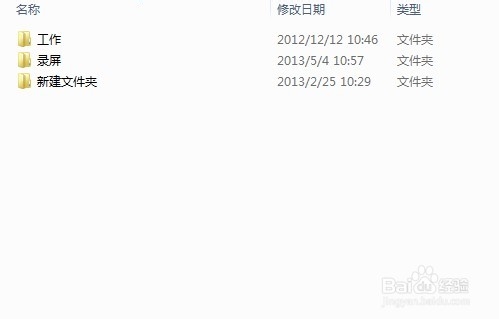如何打开隐藏文件夹
1、我先教大家如何把文件隐藏,如何大家学习了隐藏文件夹,那打开隐藏文件夹是一件非常简单的事情。我将以windows 7系统为例。
2、如我在在文件夹内要对下图中文件夹“秘密的文件”进行隐藏,我们选定文件夹,单击右键。 在弹出的快捷菜单中选择“属性”。如下图;
3、在打开的属性对话框中,我们单击隐藏前面的复选框。之后点击确定按钮。
4、大家可以再看一下这个文件,是不是颜色变的不一样了,说明这个是设置好了隐藏属性的文件,那么为什么还可以看到这个文件呢。
5、我们对文件进行了设置隐藏属性,我们还得对系统进行设置是否显示或不显示隐藏文件。
6、我们单击左上角的组织按钮,找到“文件夹或搜索选项” 。
7、打开“文件夹选项”对话框。如下图
8、单击“查看”选项卡。
9、在打开的查看选项卡,我们拖动“高级设置”右边的滚动条,定位到“隐藏文件或文件夹”如下图。大家可以看到下面的单选框中有两个碚枞凇悄选择,一个是显示,一个是不显示,现在默认的是是显示,所以我们刚才还可以看到设置了隐藏的文件,我们点击上面的“不显示。。”点击下方的确定按钮。
10、返回刚才的文件那里,我们再看一下,那个文件是不是没有了。
11、大家知道了怎么设置隐藏文件,那么我们要打开隐藏文竭惮蚕斗件怎么办呢,相信大家应该知道了。我们只要执行刚才步骤,选择“显示隐藏文件或文件夹”。就可以看到文件了,我们也可以再把文件属性同时取消隐藏。
声明:本网站引用、摘录或转载内容仅供网站访问者交流或参考,不代表本站立场,如存在版权或非法内容,请联系站长删除,联系邮箱:site.kefu@qq.com。
阅读量:22
阅读量:94
阅读量:64
阅读量:60
阅读量:79